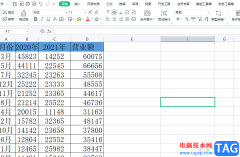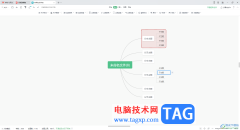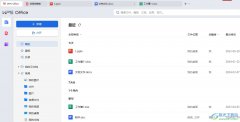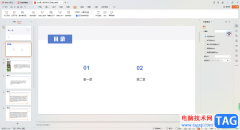大家在使用wps的过程中,总是会遇到这样或者那样的问题,比如我们通过WPS PPT进行制作演示文稿内容的时候,其中会根据需求将有用的图片进行添加到幻灯片页面中,而一般我们添加到幻灯片页面的图片四角都是直角显示的,如果你想要将图片设置成圆角显示,那么很多小伙伴就不知道该如何操作呢,这种情况需要通过裁剪功能来操作,在裁剪窗口下选择圆角矩形进行裁剪即可,下方是关于如何使用WPS PPT设置圆角图片的具体操作方法,如果你需要的情况下可以看看方法教程,希望对大家有所帮助。
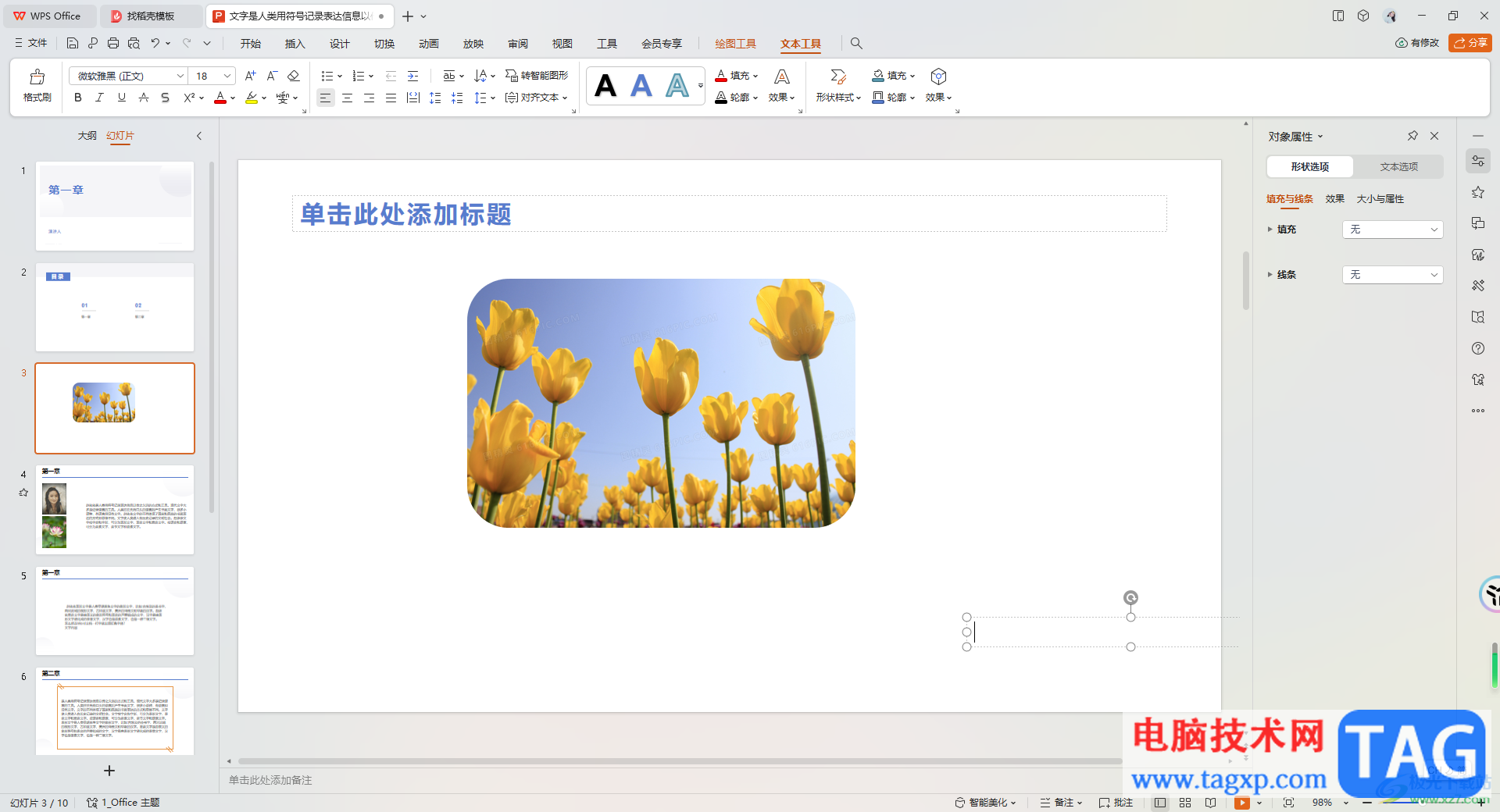
方法步骤
1.首先,我们需要将【插入】选项进行点击,再点击其中的【图片】-【本地图片】,将我们需要的图片导入进来。
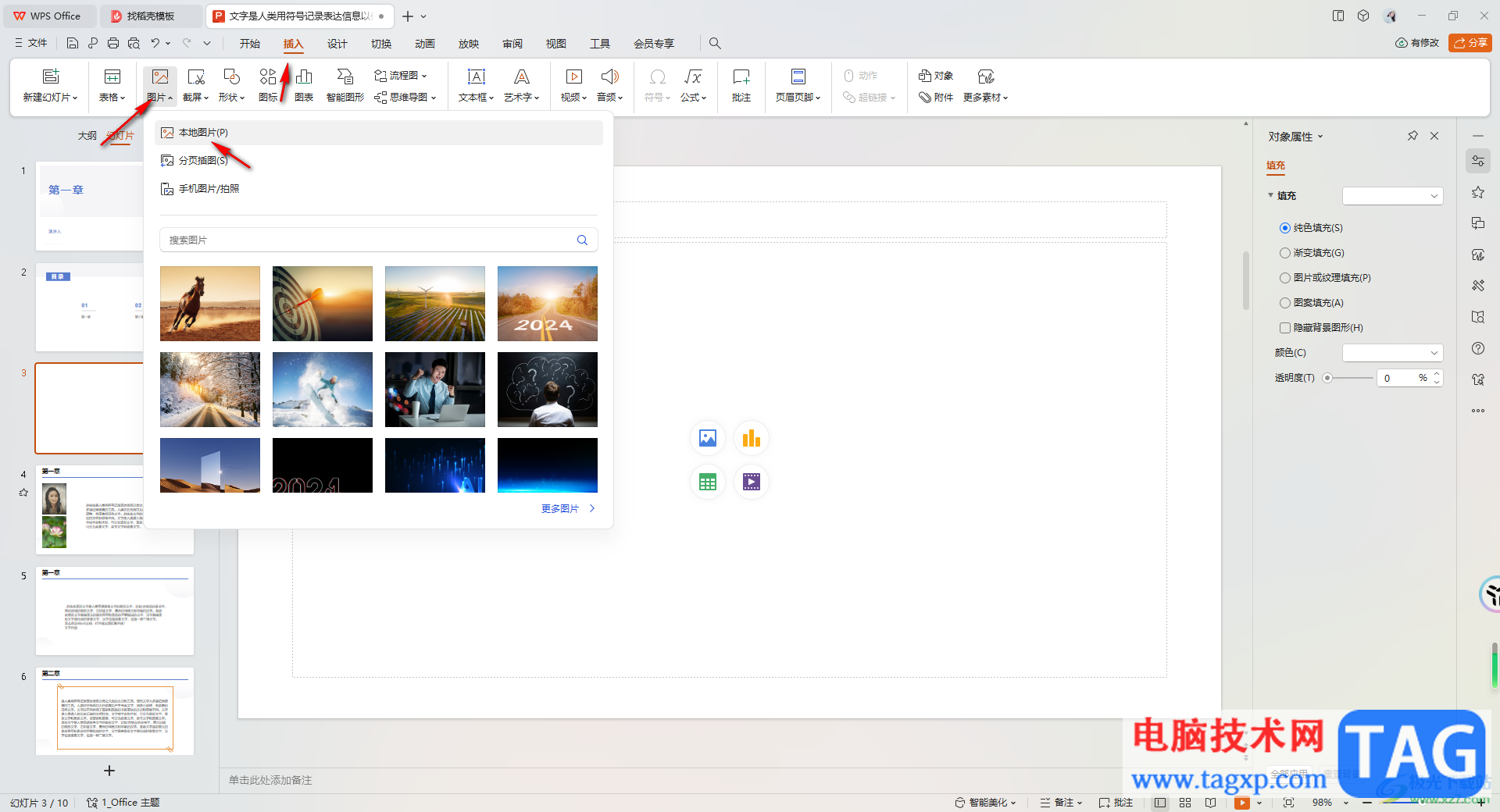
2.这时你可以看到我们导入的图片的四角都是直角显示的,如图所示。
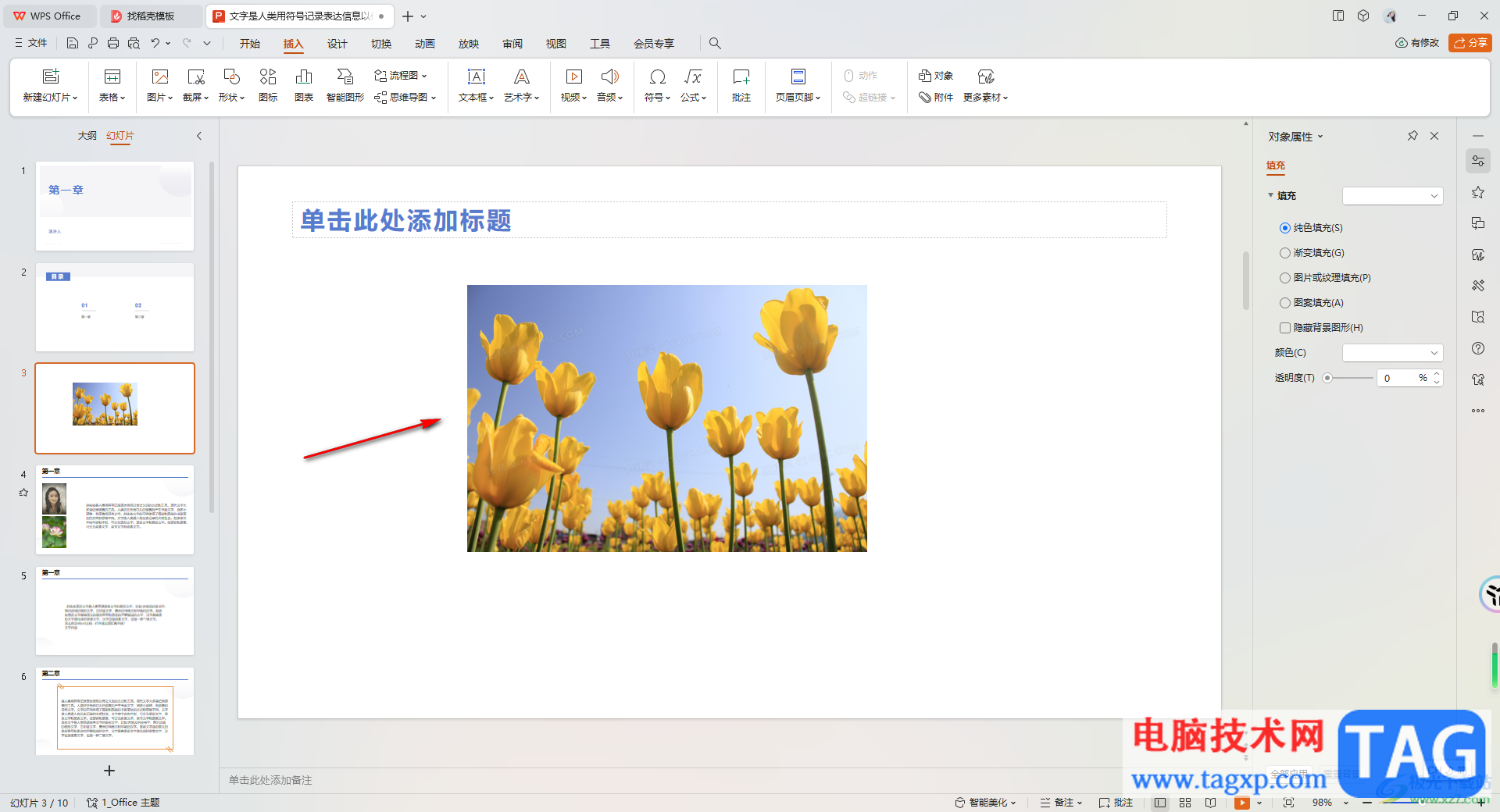
3.如果想要设置为圆角图片,那么点击图片,在图片旁边会弹出一个竖排工具栏,点击其中的【裁剪】图标按钮。
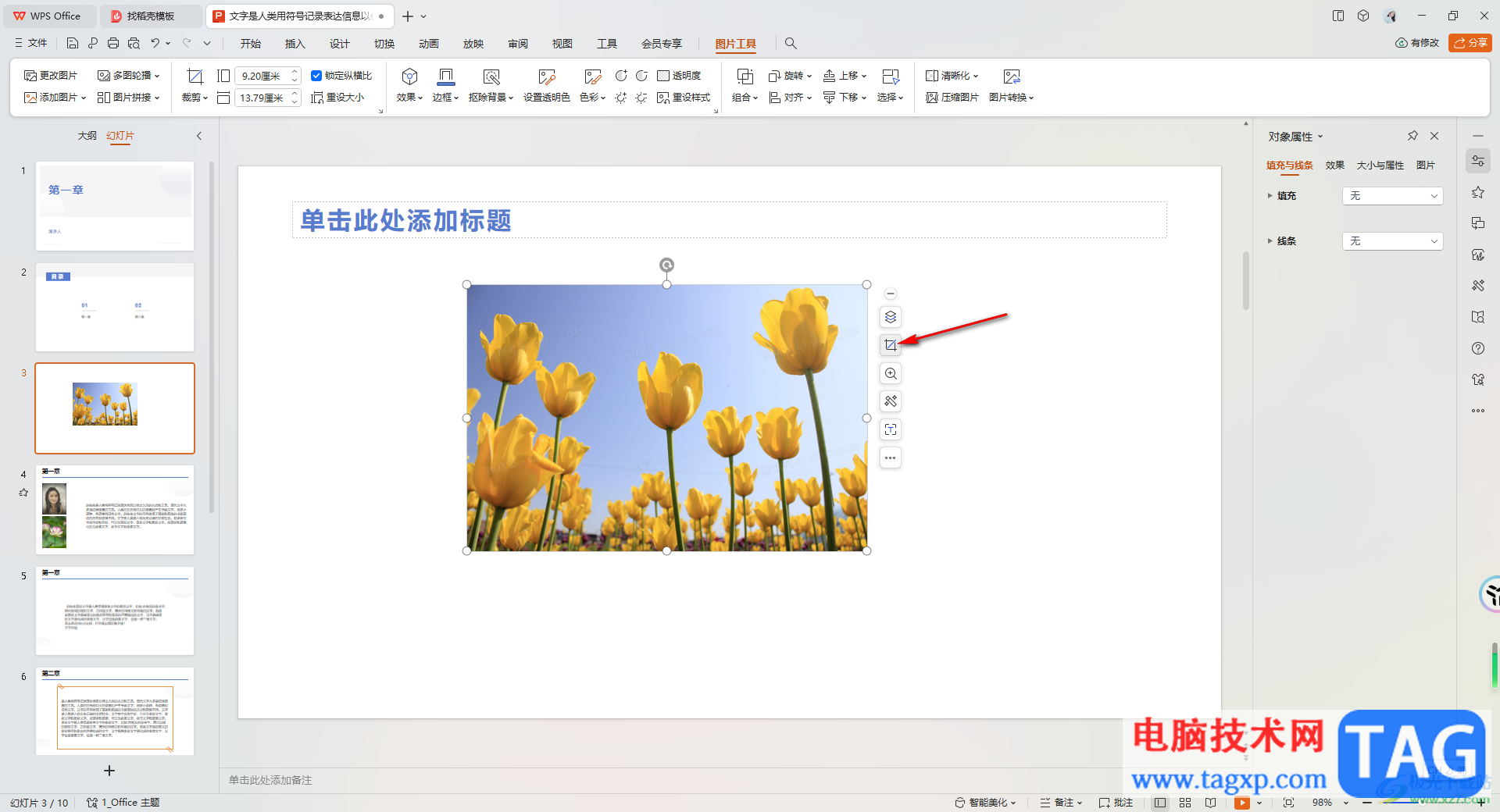
4.这时,会打开一个裁剪窗口,选择【按形状裁剪】选项卡,在该选项卡下找到【圆角矩形】图形进行点击。
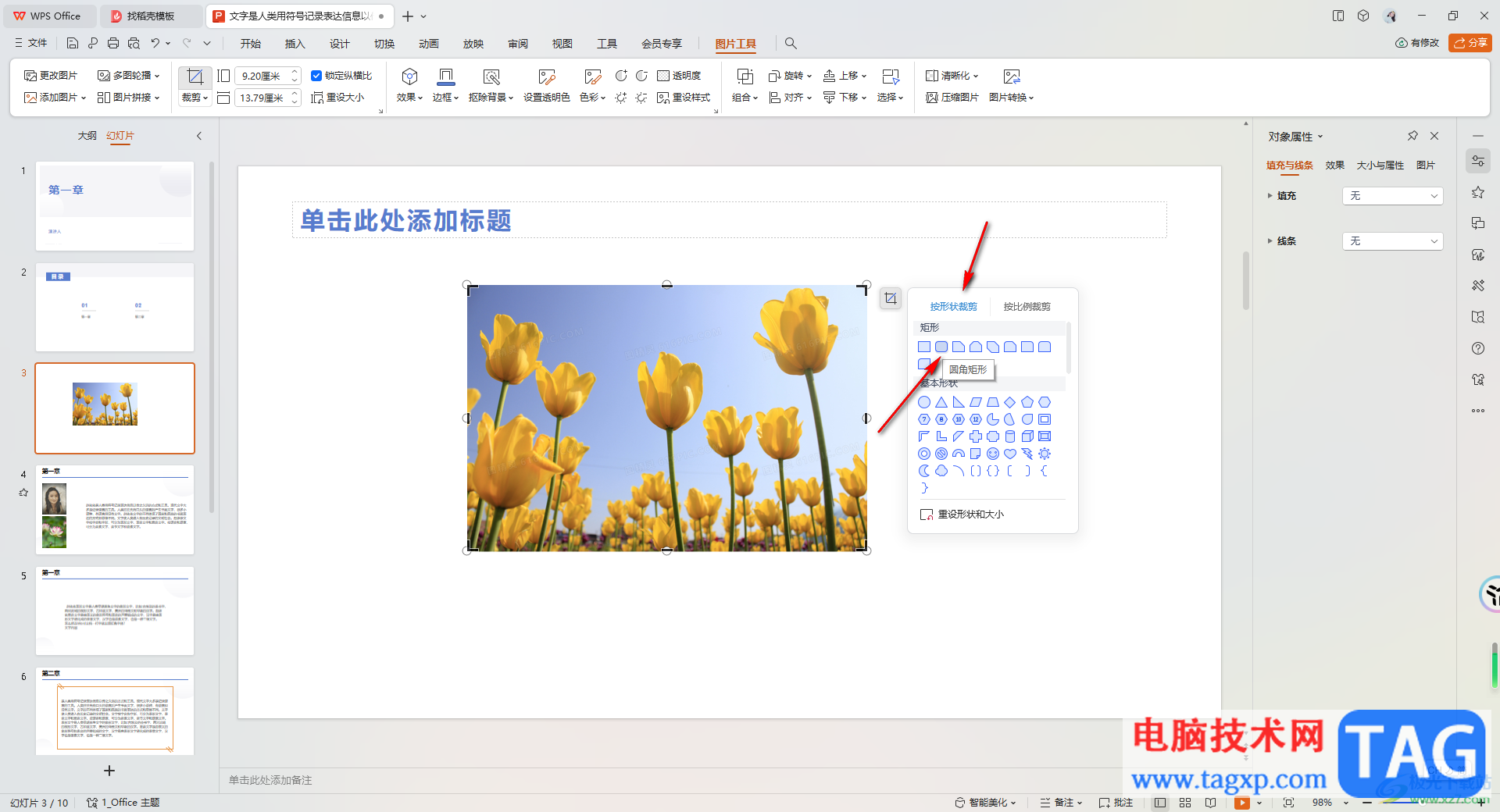
5.这时图片上就会出现圆角矩形的裁剪框,你可以拖动裁剪框对图片进行合适的裁剪,裁剪之后用鼠标点击一下幻灯片空白页面。
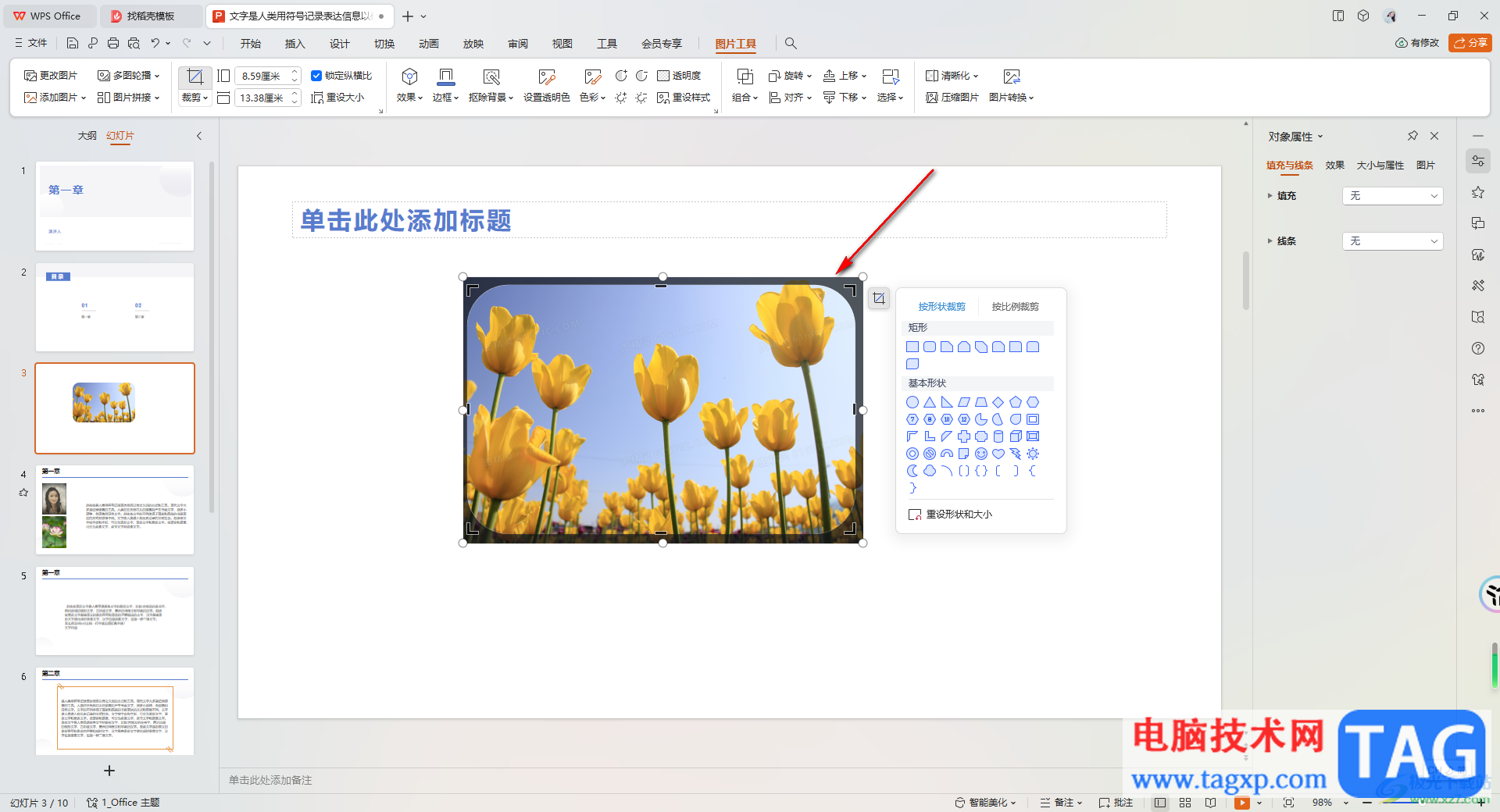
6.那么我们需要的圆角图片就马上完成了,如图所示。
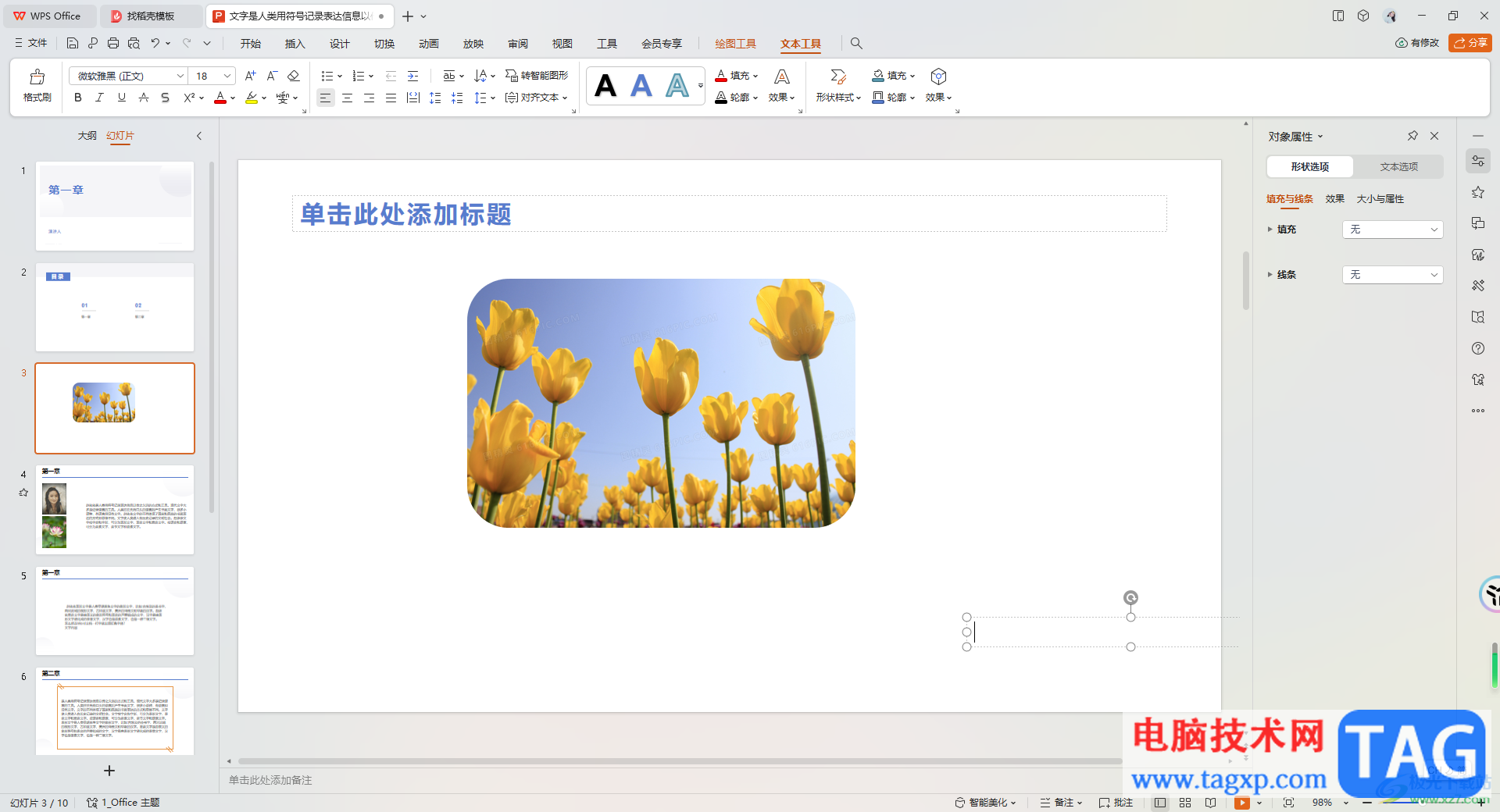
以上就是关于如何使用WPS PPT设置圆角图片的具体操作方法,我们在进行制作演示文稿的时候,在页面中插入图片是很常见的,其中想要将图片的形状进行更改,可以通过裁剪功能来操作,在裁剪窗口中不仅可以进行圆角矩形的裁剪,还可以进行圆形、三角形等形状的裁剪,感兴趣的话可以操作试试。